한글을 사용하다보면 문서에서 직접 인터넷 주소나 이메일을 기록하는 경우가 있습니다. 이런경우에는 간단히 주소만 넣는 것이 아니라 하이퍼링크라는 기능을 설정하여 쉽고 빠르게 해당 인터넷 사이트나 이메일로 접근이 가능하도록 설정을 할 수 있습니다.
한컴 한글 하이퍼링크 주소 이메일 설정
1. 한글 새문서를 열고
2. 글자 및 이미지 등을 삽입
3. 글자의 경우 해당 글자를 클릭하고 [ 우측 마우스 클릭 ]
4. 메뉴 중 중간 [ 하이퍼링크 ] 메뉴를 선택
5. 연결 대상 메뉴에서 파일이나 한글문서 를 설정도 가능
6. 기본 웹주소 전자우편을 입력 후 넣기 선택
7. 이후 해당 글자 색상이 바뀌고 클릭하게되면 연결파일로 이동

한글문서 주소 이메일 파일 등 하이퍼링크 설정
한글 문서를 작성하다보면 그림이나 글자 등에 사이트 주소나 이메일, 파일 등을 입력해야하는 경우가 많습니다. 한글에서는 연결되는 방식을 지원하는 메뉴가 있습니다. 해당 기능은 인터넷이나 파일 등 다양한 자료에 접근을 용이하게 해줍니다.
먼저 글자를 통해 하이퍼링크를 이동하는 방법을 안내해 드리겠습니다. 한글문서에 글자를 입력하고 블록을 지정합니다. 블록을 지정한후 마우스 우클릭을 하면 상세메뉴들이 나오게 되는 여기서 하단에 [ 하이퍼링큼 ] 메뉴를 클릭을 합니다.
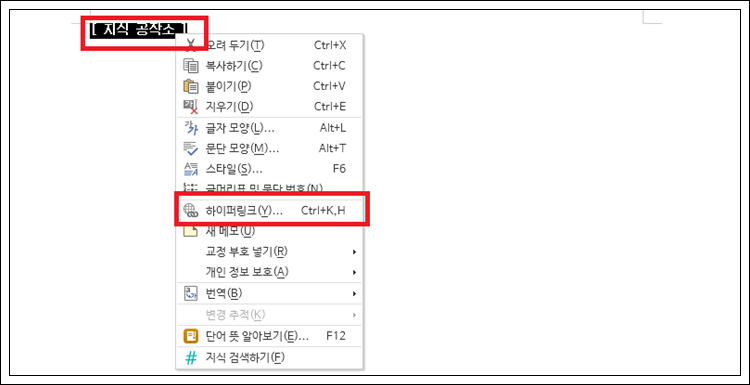
해당 메뉴를 클릭하게 되면 대화상자가 나오는데 하이퍼링크 대화상자가 나오는데 해당메뉴를 보시면 [ 연결대상] 목록이 나옵니다.
- 파일
- 한글문서
- 웹주소
- 전자우편
이렇게 4가지의 파일들을 연결할 수 있습니다. 가장 일반적인것이 웹주소 사이트 연결이 가장 기본적이고 파일이나 전자우편도 흔하게 사용됩니다. 한글문서 연결도 필요한 경우 가능하니 편하게 사용할 수 있을겁니다.
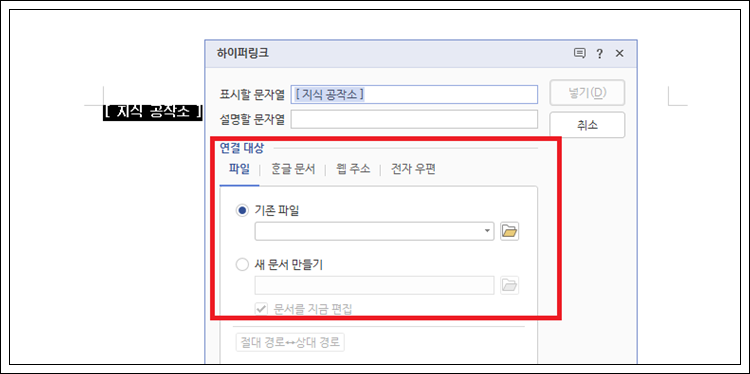
한글문서 하이퍼링크 지우는 방법
다음은 한글 문서에 연결되어 있는 하이퍼링크를 지우는 방법입니다. 아주 간단한 방법은 그냥 해당 글자나 이미지 등을 삭제하고 다시 작성하는게 편한 방법일 겁니다.
하지만 링크의 경우에는 해당 문단을 마우스 우클릭한 후 상세메뉴에서 [ 하이퍼링크 지우기 ] 메뉴를 클릭합니다. 해당메뉴를 클릭하게되면 바로 기존에 등록되어 있던 링크가 지워지게 됩니다.
단순하게 삭제하는 방법도 있지만 메뉴에서 데이터를 지우는 방법도 있으니 편하게 사용하시기 바랍니다.
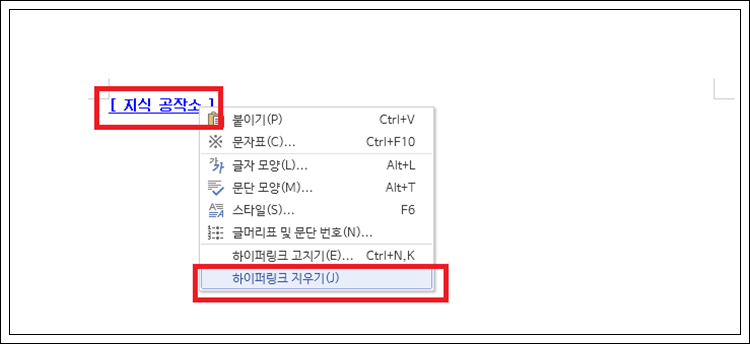
한글문서 하이퍼링크 상세 환경설정 방법
한글문서에서 하이퍼링크의 글자 모양 설정하는 방법에 별도로 지정되어 있습니다. 해당 기능은 글자의 글꼴이나 음영색 색상 등을 기본값과 다르게 설정이 가능합니다.
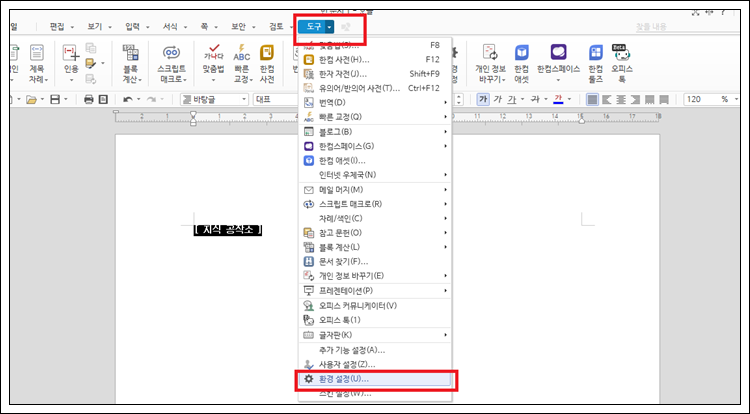
그럼 메뉴에 대해 설명을 드리겠습니다. 해당메뉴를 보시면 한글문서 상단 도구탭에 [ 환경설정 ] 나옵니다. 해당 메뉴를 클릭하고 들어갑니다. 해당메뉴를 클릭하게되면 환경설정 대화상자가 나옵니다. 여기서 편집메뉴를 보시면 하단에 하이퍼링크 글자모양 세부 설정이 나옵니다.
- 글꼴
- 음영색
- 열어본 링크
- 열어보지 않은 링크
- 문서 전체 적용
하이퍼링크 글자 모양을 임의로 수정할 수 있습니다. 문서 고유 설정에 맞춰 작업을 하기 위해서 필요할 경우 사용하면 좋을 듯 싶습니다. 설정이 최종 선택이 되면 설정 메뉴를 클릭해서 반영을 해주면 간단히 처리가 됩니다.
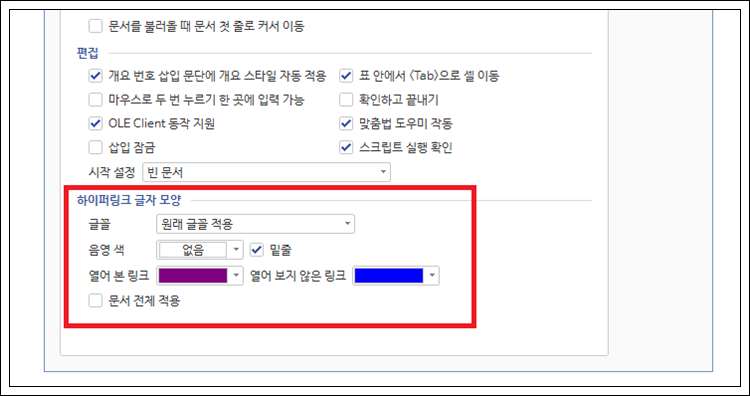
마무리
이렇게 한글문서에서 하이퍼링크를 설정하고 수정하는 방법과 설정된 기능을 제거하는 방법 까지 알아 봤습니다. 생각보다 해보면 간단히 처리가 가능합니다. 해당 링크를 잘 사용하면 업무 능률이 높아집니다.




댓글